如何在您的 WooCommerce 市场上应用欧盟电子商务法规
已发表: 2021-11-30在欧盟地区销售比国内销售复杂得多。 因为您需要遵守欧盟电子商务法规才能顺利运营市场。 这就是为什么我们的用户要求我们向 Dokan 添加一项功能,以帮助他们维护欧盟法律。
我们听取并添加了新的Dokan EU Compliance Field 模块。 该模块将帮助市场所有者在维护欧盟电子商务规则的同时经营他们的商店。 供应商可以选择提交他们的 EUID 号码,以便在欧洲地区快速识别。
此外,供应商可以提交他们的增值税/税号并创建自定义发票,以帮助他们进行适当的纳税申报。
因此,今天我们将向您展示如何使用 Dokan EU Compliance Fields 模块并帮助您在欧盟地区运营您的市场。
如何为您的 WooCommerce 市场使用 Dokan 欧盟合规性字段模块
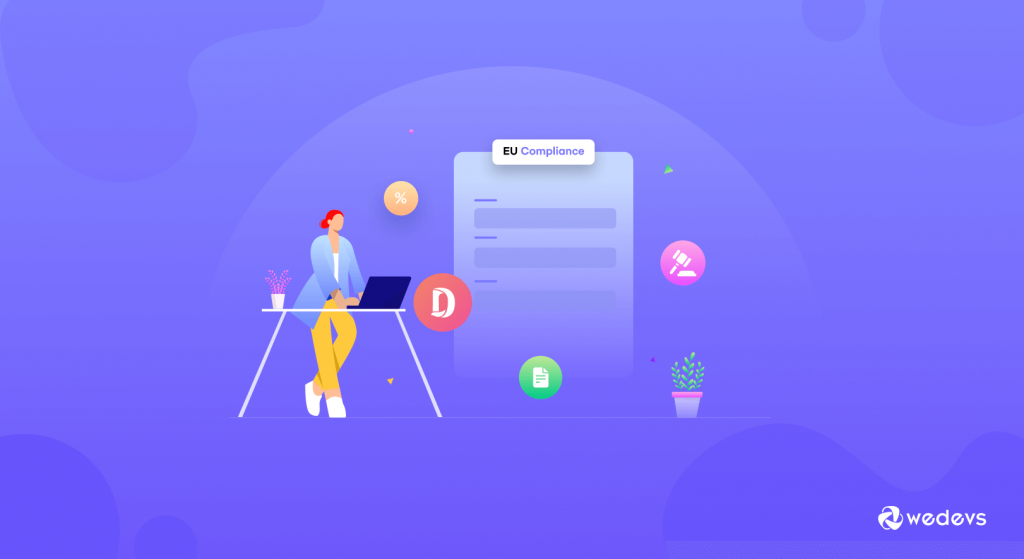
Dokan EU Compliance Field 模块旨在让用户在欧盟地区运营其在线市场时能够遵守欧盟电子商务法规。
您将找到欧盟法律对供应商和客户要求的所有必要字段。 下面介绍如何安装和使用这个模块。
先决条件
在开始使用 Dokan EU Compliance 字段模块之前,您需要以下属性:
- WooCommerce
- 多坎精简版
- 道坎专业版
我们假设您已经在您的网站上安装了 WooCommerce 和 Dokan。
因此,我们将继续介绍如何使用 Dokan EU Compliance 字段模块的步骤。
第 1 步:从您的 WordPress 控制面板激活欧盟合规字段模块
安装所需的插件后,您需要激活该模块。 为此,请导航至WP Admin–> Dokan–> Modules。 在那里您会找到欧盟合规字段模块,切换按钮以激活该模块。
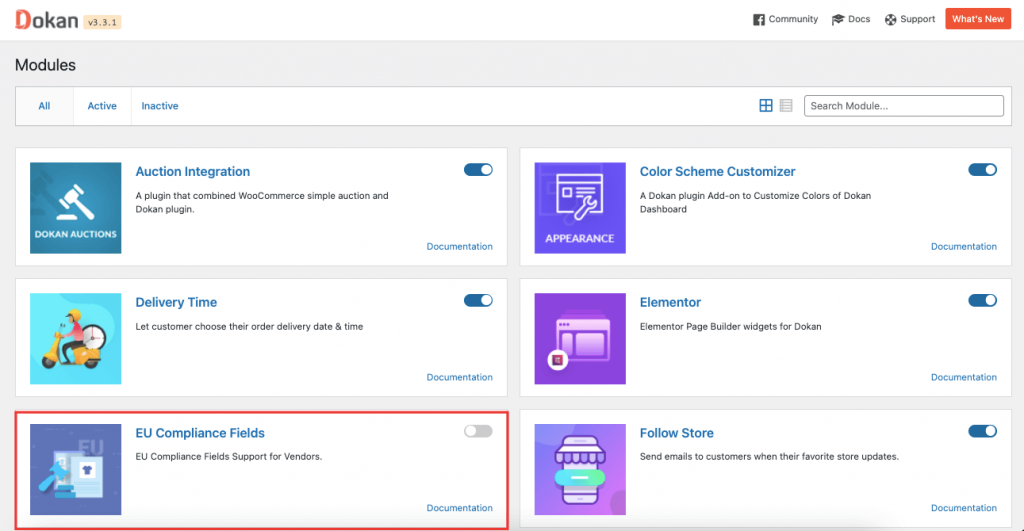
第 2 步:配置常规设置并设置必要的字段
由于Dokan EU Compliance Field 模块提供了欧盟法律要求的必要字段,您需要设置字段供供应商和客户使用。
以下是供应商可用的字段,
- 公司名称
- 公司 ID/EUID 号码
- 增值税/税号
- 银行名称
- 银行国际银行
注意:默认情况下将选中所有这些字段。 此外,还将选择在供应商注册表中显示这些字段的选项。 但是,如果管理员需要,他们可以通过取消选中来删除不需要的字段。
要设置字段,您需要导航到WP Admin–> Dokan–> Settings 。 在那里您会找到欧盟合规字段的设置选项。 您会发现供应商和客户的所有额外字段。 选择要显示的字段并取消选中要删除的字段。
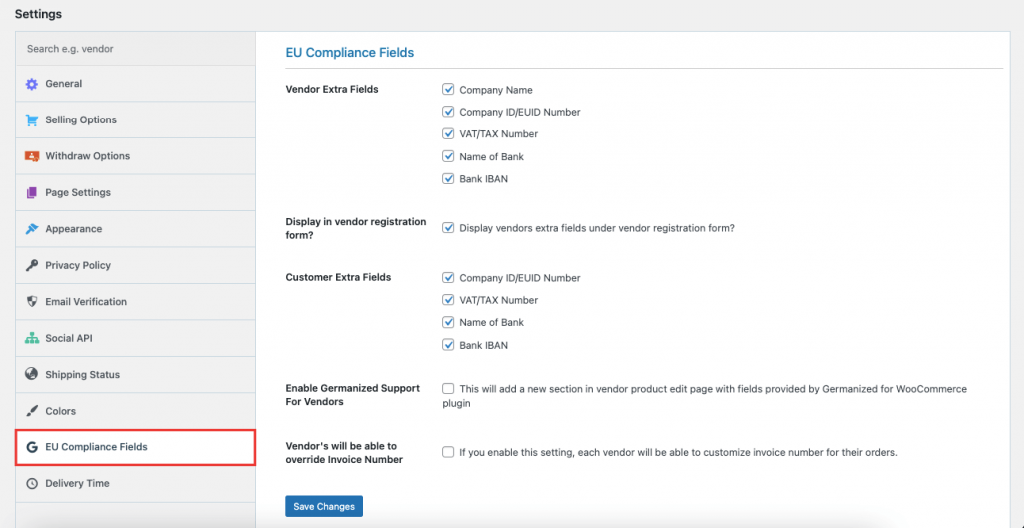
选择这些字段后,您将找到以下字段:
1. 添加新供应商时
当您从 WordPress 管理后端添加新供应商时,您会发现这些字段。 要添加供应商,请导航至WP Admin–> Dokan–> Vendors 。 选择添加新选项。
当弹出模块出现时,您将在向下滚动时找到 EU Compliance Fields。 按照要求填写。
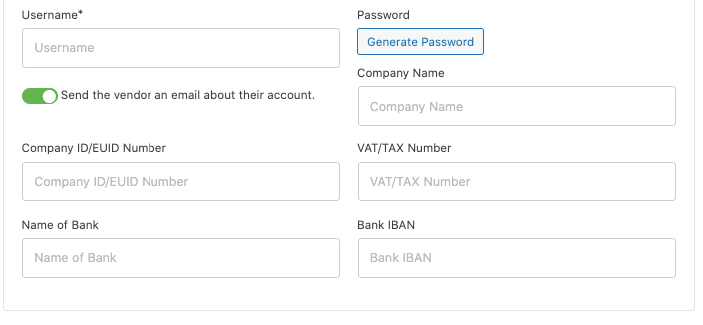
2. 当您编辑现有供应商时
不仅添加新供应商,而且在编辑现有供应商时您也会发现这些字段。 单击其中一个现有供应商上的“编辑”按钮时,您将找到任何供应商的编辑选项,在下一页上,您将找到您选择的字段。
您可以使用必要的数据填写每个字段。
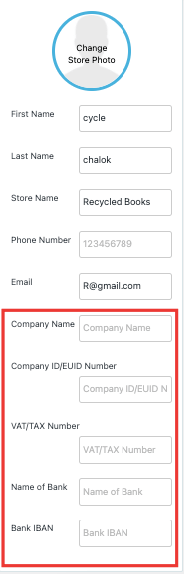
3.在用户个人资料页面上
接下来,我们也将这些字段添加到用户个人资料页面。 导航到WP Admin–> Users 。 单击“编辑”按钮。 您将在Dokan 选项下找到这些字段。
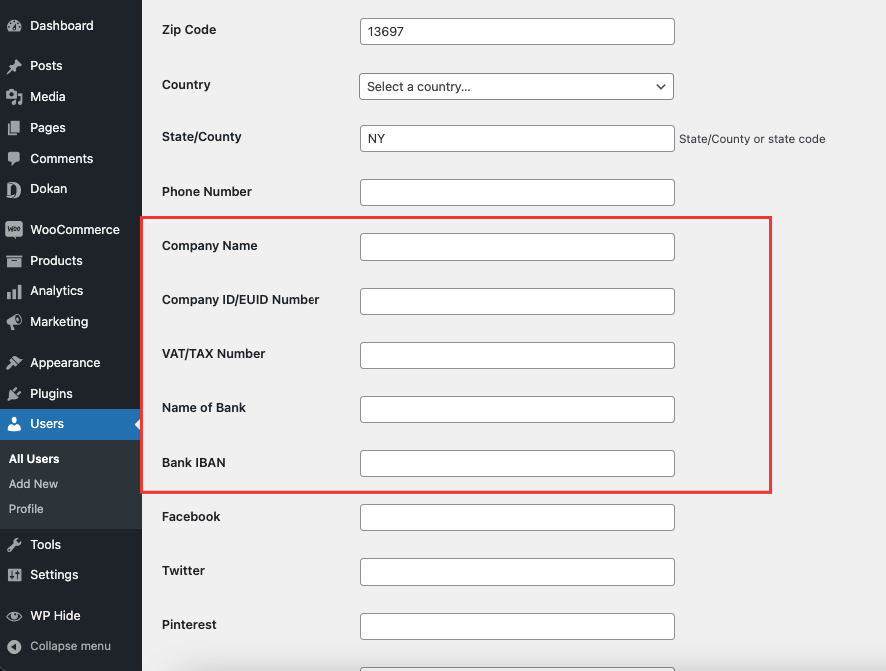
4. 单一商店页面上的供应商额外字段
在前端,所选字段将显示在供应商商店页面上。 您会在供应商商店的横幅上找到这些字段。 要查看额外的字段,请转到商店列表页面并单击供应商商店。
当您进入商店时,您会看到商店横幅上的字段详细信息。
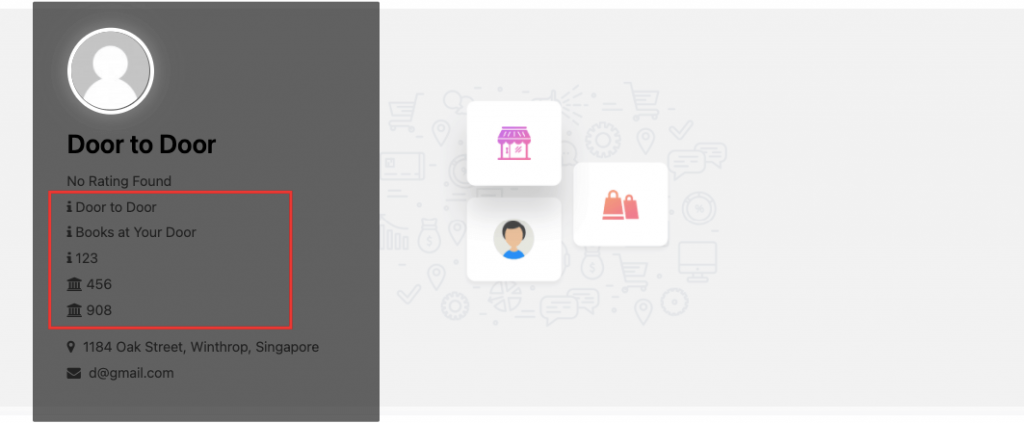
如果你愿意,你可以从商店横幅中隐藏这些额外的字段。 为此,请在菜单顶部找到自定义选项。然后从菜单栏中选择Dokan 。 在商店页面选项下,您会在供应商信息区域中找到这些额外的字段。 检查您想要从商店横幅中隐藏的字段。
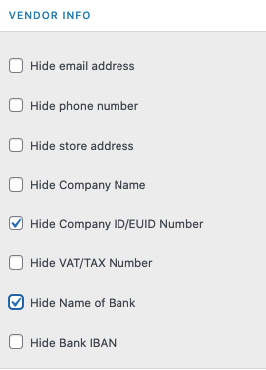
您会看到所选字段已从商店横幅中隐藏。
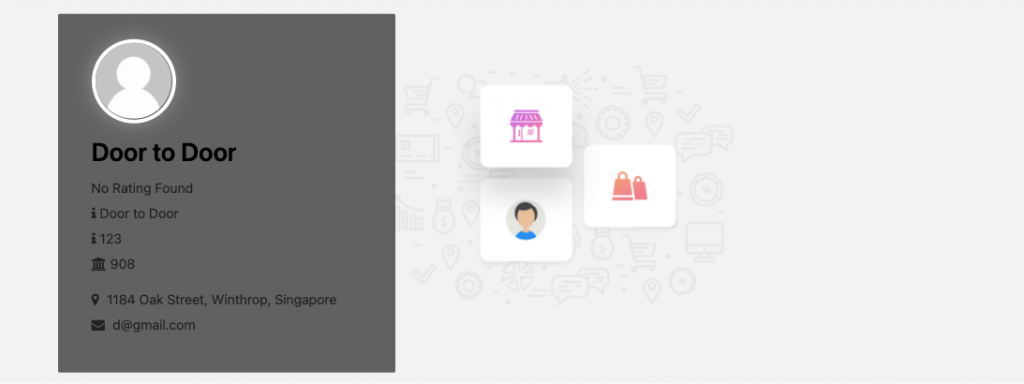
第 3 步:在供应商注册表中添加合规字段
为了节省时间和将来手动添加信息的麻烦,您可以在供应商注册表中添加这些额外的字段。 这样,供应商可以在您的市场上注册时添加此信息。
要在供应商注册表中启用这些字段,您会在 EU Compliances Field 设置中找到一个选项,以在供应商注册表中显示这些字段。 当您选择该选项时,
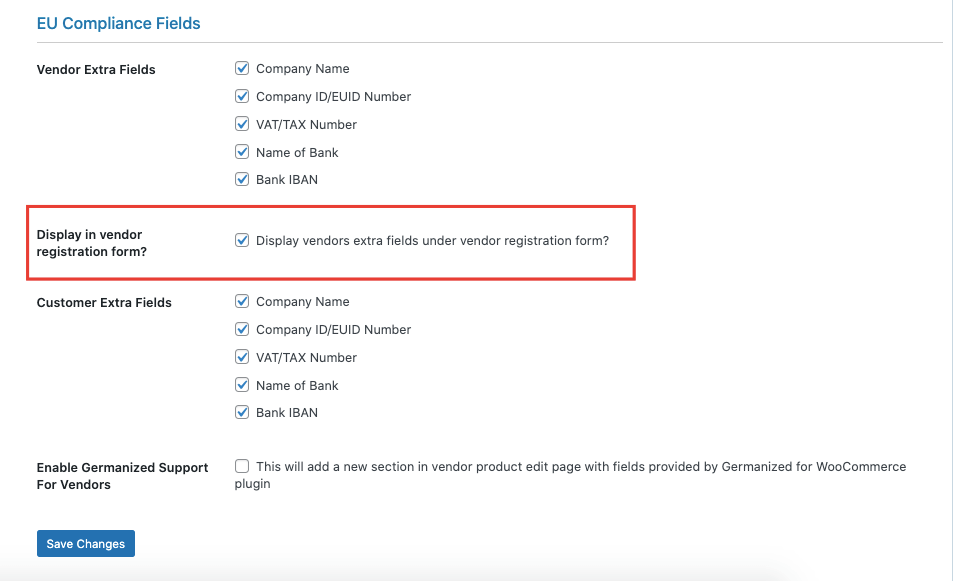
供应商在注册为供应商时将看到这些字段。
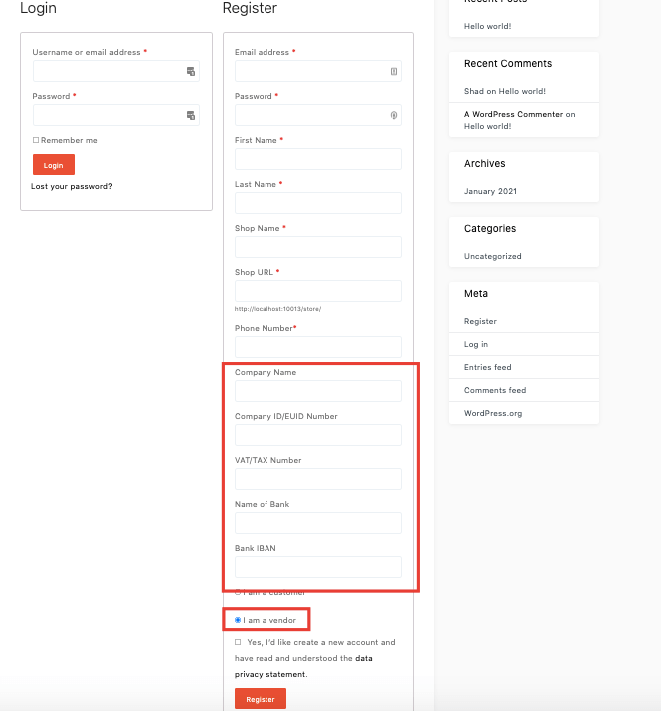
注意:如果您在其他页面上使用“供应商注册表”的简码,这些字段也会出现在那里。
- 公司 ID/EUID 号码
- 增值税/税号
- 银行名称
- 银行国际银行
第 4 步:供应商如何从供应商仪表板编辑合规性字段
我们一直在讨论管理员如何添加字段。 但是,供应商也可以从供应商仪表板编辑这些字段。 如果他们导航到Vendor Dashboard–> Settings–> Store ,供应商将找到字段并可以自行填写信息。

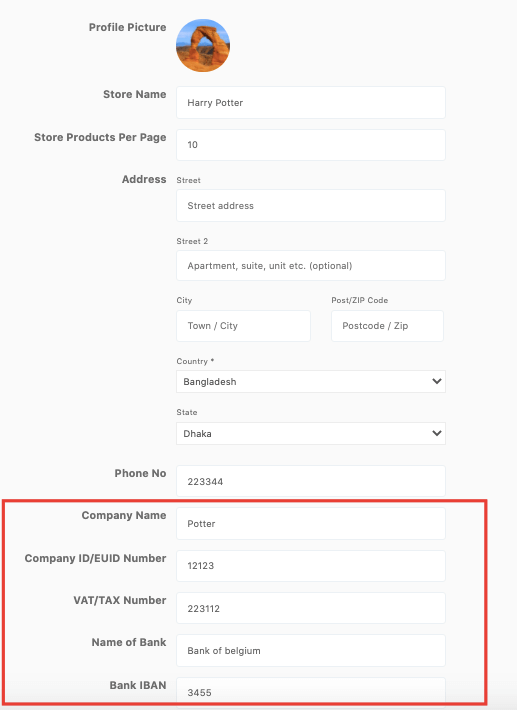
这就是您可以如何为您的市场设置 Dokan Eu Compliance Field 模块。 现在,不仅是供应商,客户也可以使用这些字段来提交他们的信息。
客户如何使用这些字段
正如我们之前所说,客户也可以使用这些字段来添加他们的信息。 他们在编辑帐单和送货地址时会找到这些选项。 他们需要导航到My Account–> Addresses 。 单击帐单地址旁边的编辑选项。
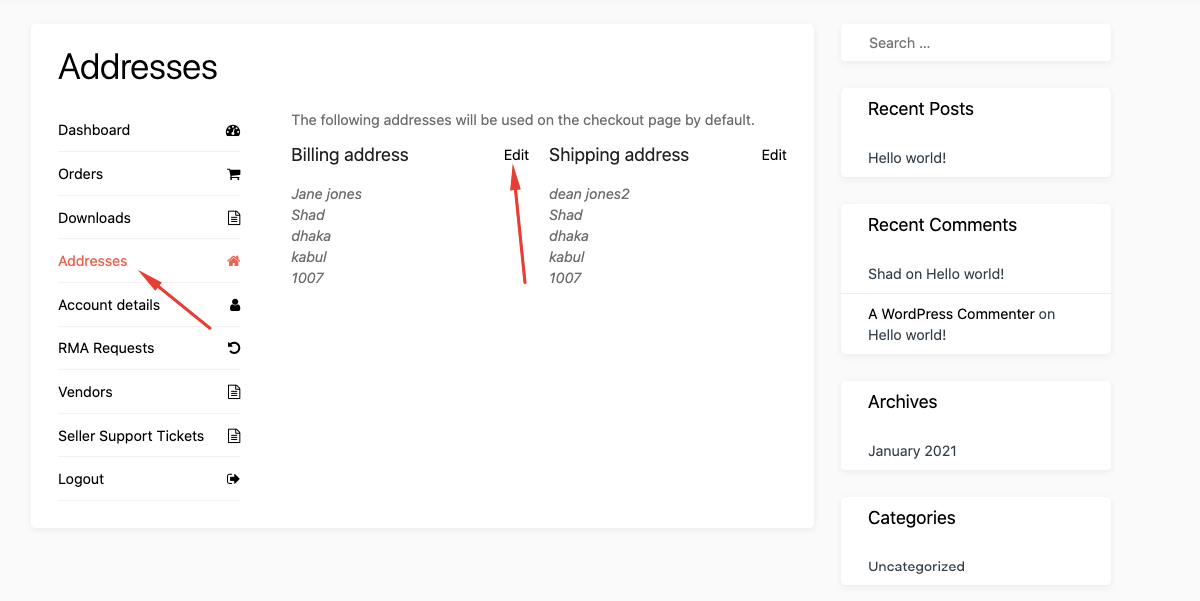
然后他们会在账单地址表中找到这些字段。 此外,他们将从结帐页面看到这些字段。
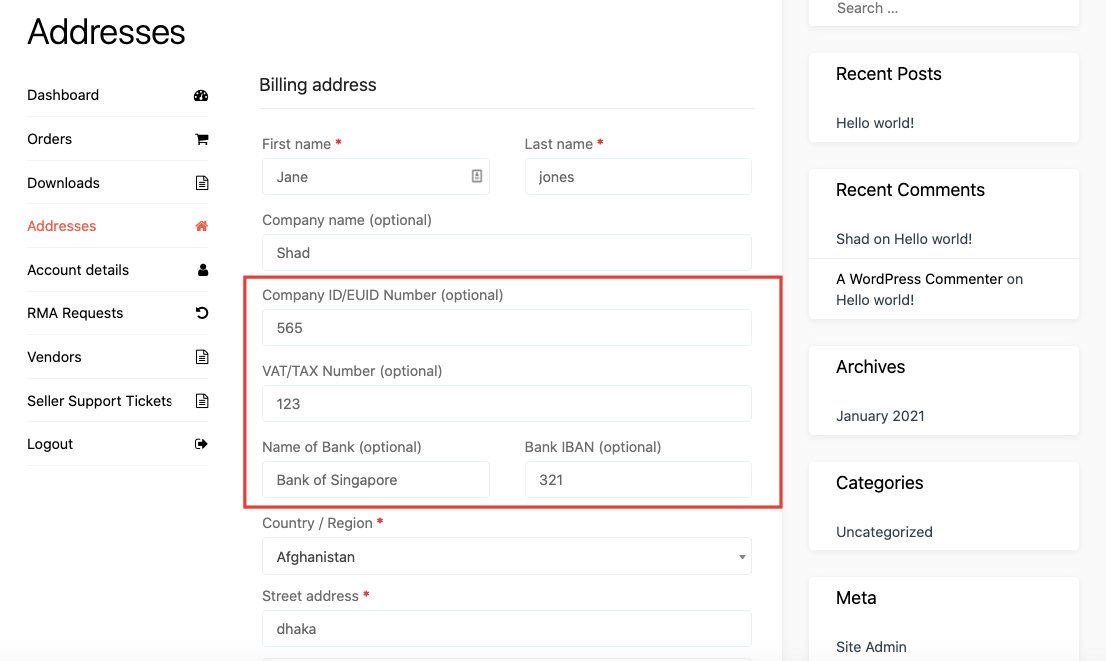
供应商和客户字段与 WooCommerce PDF 发票和装箱单集成
Dokan EU Compliance 字段模块还支持 Dokan PDF 发票。 这意味着您可以控制在发票中显示的内容。
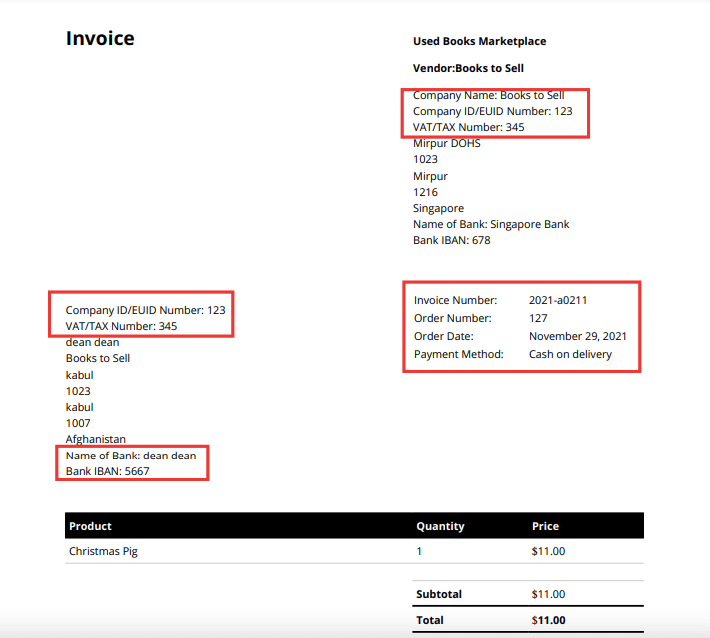
供应商的个人 PDF 发票编号
管理员设置
首先,管理员需要从 WP Admin–> Dokan–> Settings–>EU Compliance Fields 启用“ Vendor's will be able to override Invoice Number”选项。
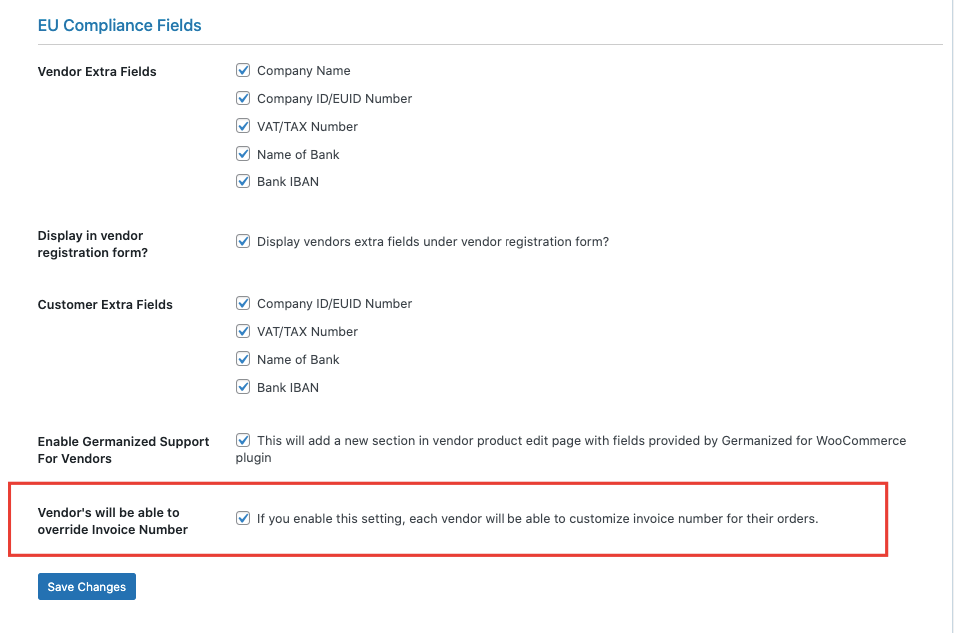
为了自定义 PDF 设置,请导航至WooCommerce–> PDF 发票–> 文档。 您需要在显示发票编号选项中选择发票编号。 否则,设置将不起作用。
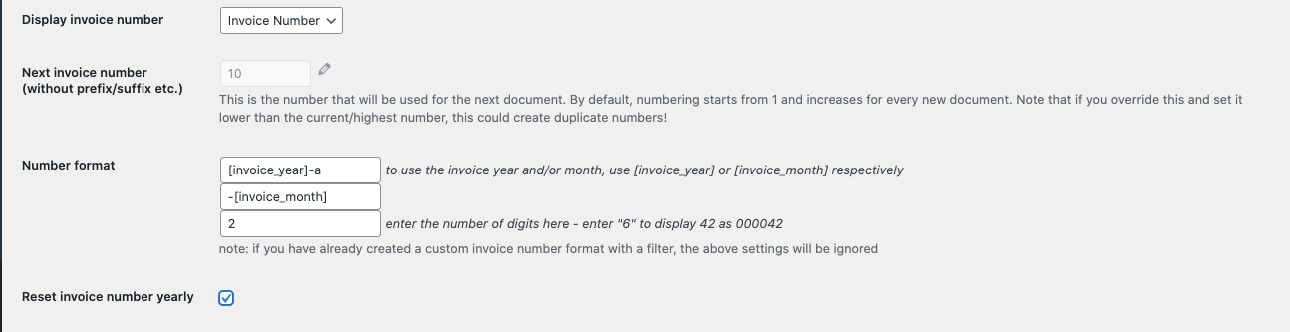
使用此设置,发票将如下所示,
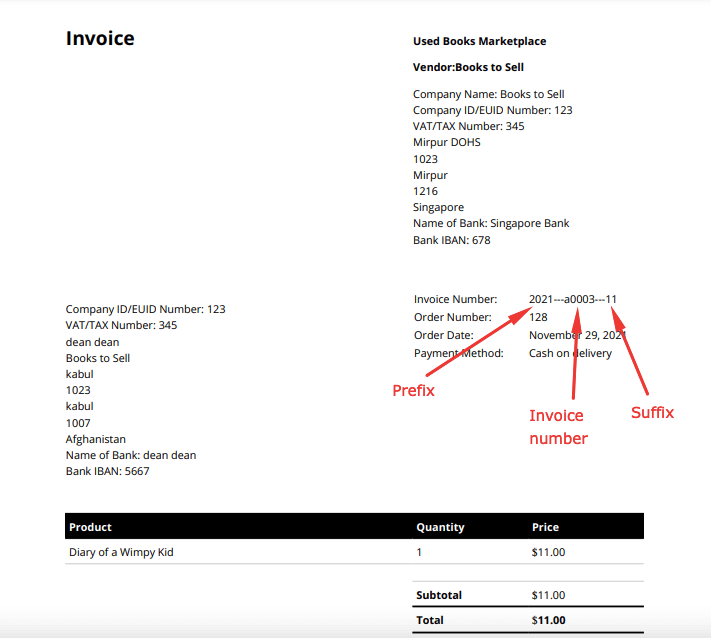
供应商设置
供应商也可以覆盖发票编号。 供应商将在供应商仪表板中找到这些选项。 他们需要转到供应商仪表板–> 设置。 然后他们需要检查“覆盖发票编号? ”框以打开这三个字段。
- 下一个发票编号(没有前缀/后缀等) :这是将用于下一个文件的发票编号。
- 发票编号格式:有 3 种类型的编号格式,
- 前缀:如果需要,您可以在发票编号前添加任何文本。 如月或年。 如果您的发票编号是 10 并且您选择年份,那么发票将如下所示,2021-10。
- 后缀:如果需要,您可以在发票编号前添加任何文本。 如月或年。 如果您的发票编号是 10 并且您选择年份,则发票将如下所示,10-2021。
- 填充:您可以在发票编号前添加数字。 如果您选择 6,则发票编号将如下所示,000010。
- 每年重置发票编号:如果供应商启用此字段,则每年都会重置发票编号。 假设2021年底的发票是500,那么2022年初,发票编号又会从1开始。

根据这些设置,PDF 发票将如下所示,
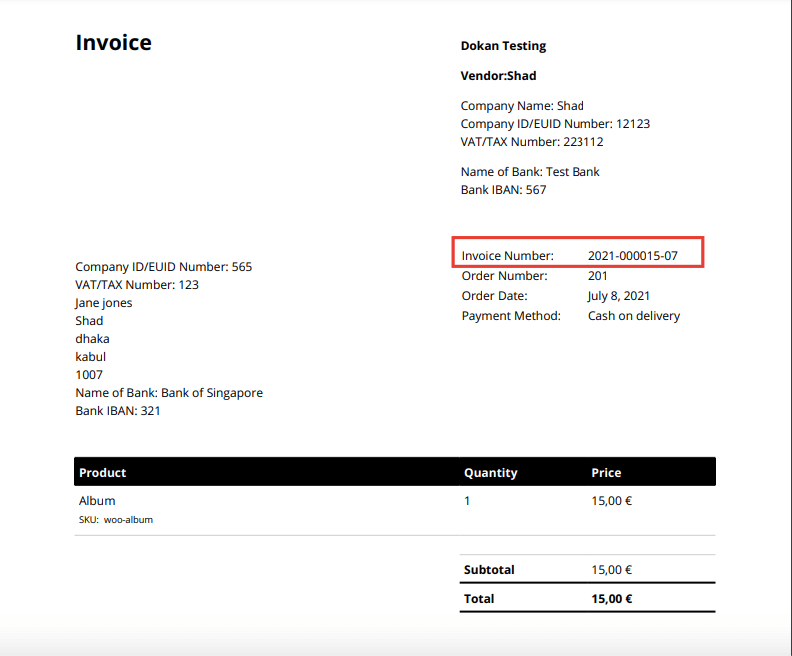
这就是供应商可以覆盖发票设置并为其商店自定义发票的方式。
然而,Dokan EU Compliance Field 也有德国化的支持。 如果你想了解它是如何工作的,你可以参考这个文档。
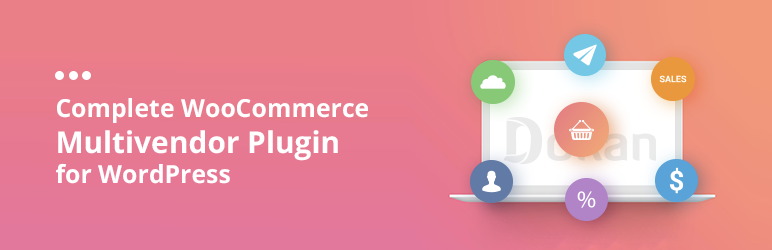
为您的市场使用 Dokan 欧盟合规模块的 3 大核心优势
如果您在欧盟拥有商城,则意味着您可以进入 28 个国家/地区。 这意味着您要向来自 28 个国家/地区的人销售产品。 其中一些是世界上最大的电子商务市场之一。 但是,当您与如此多的国家/地区开展业务时,您需要留意相关法规。
为了确保没有不公平的做法,欧盟委员会今年通过了一项针对在线市场的新法律。 现在,供应商需要提供某些信息,如公司 ID/EUID 号码、增值税/税号、银行名称和银行 IBAN 号码。
新的 Dokan EU Compliance Field 模块将解决这个问题。 是的,使用这个模块市场管理员会得到,
1. 供应商的欧盟合规字段
通过这些字段,您作为市场所有者可以从供应商处收集欧盟国家/地区所需的信息,并在必要时显示/隐藏它们。 默认情况下,公司名称、公司 ID/EUID、增值税/税号、银行名称、银行 IBAN——这些都可用。 您可以根据您所在国家/地区的要求自定义它们。
2. 客户额外字段
客户还可以使用这些字段来添加他们的信息。 他们会在结账页面上找到这些选项及其账单和送货地址。
3. 供应商的个人 PDF 发票编号
为了使所有发票完全符合正确的纳税申报要求,添加了 Dokan PDF 发票支持。 根据您所在国家/地区的法律自动为每张发票提供必填字段。
这就是 Dokan EU Compliance Field 模块将如何帮助您运行。 欧盟地区的市场。
遵守适用于您的市场的欧盟电子商务法规
为了和平地开展业务,您需要对商业法保持警惕。 否则,您最终可能会面临严重后果,并且可能会失去您的在线商店。
花时间研究您当地的选择和法规,掌握您的文书工作和税收,以便在欧盟建立电子商务业务,将复杂性降到最低。
而 Dokan EU Compliance Field 模块将帮助您做到这一点。 因此,我们向您展示了如何使用 Dokan EU Compliance Field 模块,希望您可以使用它来维护欧盟电子商务法规。
